Anda baru saja kembali dari liburan bersama teman-teman, mengabadikan banyak momen berkesan di kamera Anda. Namun, ketika Anda mencoba untuk berbagi kenangan ini dengan orang yang Anda cintai atau memutarnya di ponsel cerdas Anda, Anda mengalami masalah. Video yang Anda rekam dalam format MPG, yang sangat tidak ramah untuk perangkat modern Anda.
Namun kabar baiknya: Anda dapat dengan mudah membuat video ini kompatibel dengan perangkat Anda dengan mengonversinya ke format MP4. Posting ini akan memberikan cara yang dapat diandalkan untuk melakukannya mengkonversi MPG ke MP4 format. Jika Anda sudah siap mempelajari langkah-langkahnya, silakan baca berikut ini.
Bagian 1. Konversi Batch MPG Besar ke MP4 di Windows 11/10/8/7
Apakah Anda bosan dengan file video MPG yang berukuran besar dan ingin mengonversinya menjadi format MP4 yang lebih modern dan efisien, terutama dalam mode batch? Jika Anda menggunakan Windows 10, 11, 8, atau 7, Anda beruntung karena Konverter MP4 AVAide ada di sini untuk membantu.
AVAide MP4 Converter adalah program ramah pemula untuk sistem operasi Windows dan Mac. Anda tidak perlu mengonversi setiap video satu per satu. Ini memudahkan untuk mengkonversi banyak file video MPG ke format MP4 populer sekaligus. Artinya, Anda dapat mengubah banyak video MPG lama dan berukuran besar menjadi format MP4 yang lebih modern, hemat ruang, dan kompatibel secara luas. Ini dioptimalkan untuk kecepatan, jadi Anda tidak perlu menunggu file Anda dikonversi. Selain itu, ini memastikan kualitas video Anda tetap utuh selama konversi.
- Ini mendukung konversi batch, mengonversi banyak file sekaligus.
- Ini menawarkan fungsi pengeditan dasar seperti memotong, memotong, memutar, efek, filter, dll.
- Ini dapat meningkatkan resolusi, menghilangkan noise video, mengurangi guncangan video, dll.
- Hal ini bertujuan untuk menjaga kualitas video Anda selama proses konversi.
- Ini menampung beberapa format input dan output.
- Ini menawarkan serangkaian perangkat seperti iOS, Android, konsol game, dan banyak lagi.
Pelajari cara mengonversi MPG ke MP4 secara batch menggunakan AVAide MP4 Converter:
Langkah 1Kunjungi situs web resmi AVAide MP4 Converter untuk mengunduh dan menginstal program di komputer Anda.
Langkah 2Jalankan program untuk memulai. Pergilah ke Konverter tab dan klik (+) tombol untuk membuka folder desktop Anda. Silakan lihat dan impor file video MPG yang ingin Anda konversi ke format MP4.
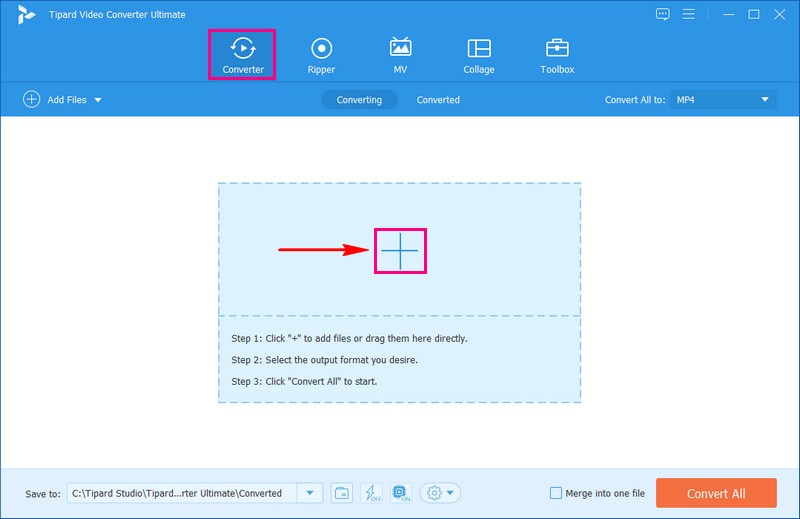
Langkah 3tekan Profil menu tarik-turun untuk mengakses Video, Audio, dan Perangkat pilihan. Pergilah ke Video pilihan dan pilih MP4 format, format yang Anda inginkan untuk mengonversi file video asli Anda.
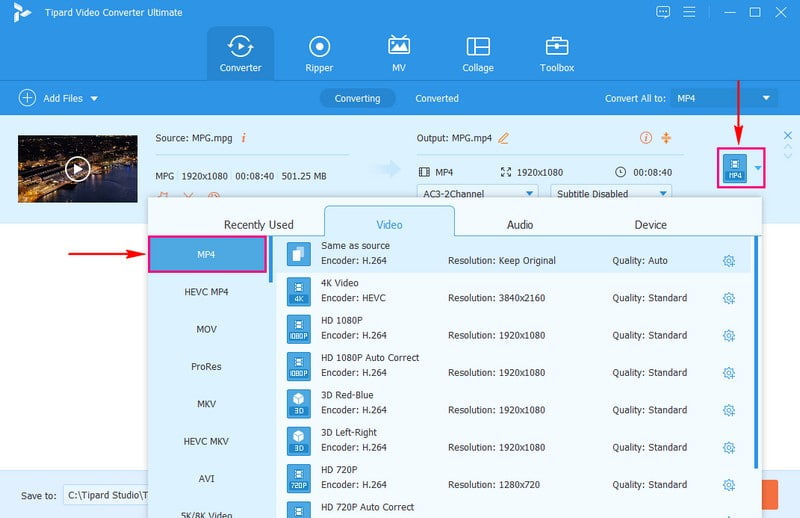
Langkah 4Jika Anda ingin menyesuaikan pengaturan keluaran, tekan roda gigi tombol di sampingnya. Pada opsi Video, Anda dapat mengubah Encoder, Kecepatan Bingkai, Resolusi, dan Kecepatan bit berdasarkan preferensi Anda. Anda dapat mengubah Encoder, Kecepatan Sampel, Saluran, dan Kecepatan bit sesuai dengan kebutuhan Anda di audio pilihan. Setelah diubah, tekan Membuat baru tombol untuk menyimpan perubahan.
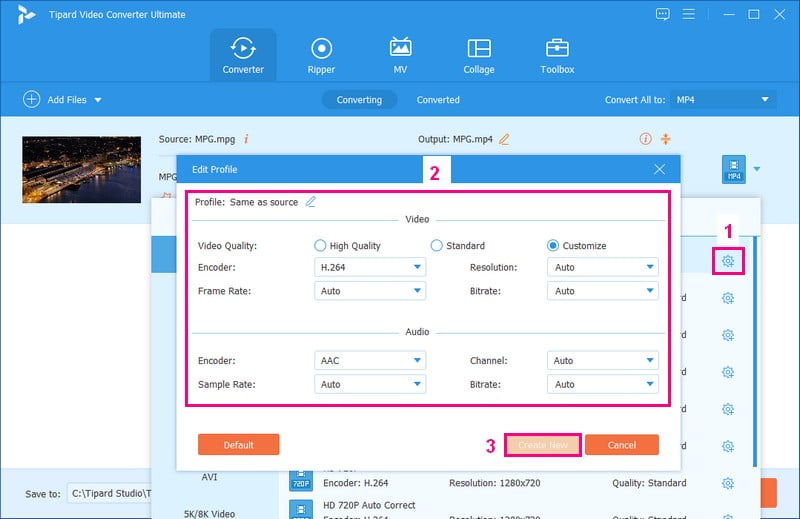
Langkah 5Anda dapat meningkatkan tampilan video Anda dengan mengeditnya. Untuk melakukan itu, klik Tongkat sihir tombol di samping file yang Anda impor.
Pada Putar & Pangkas, Anda dapat memperbaiki orientasi video dan menghapus bagian yang tidak diinginkan. Pada Efek & Filter, Anda dapat mengubah efek dasar dan memilih filter tertentu. Jika Anda ingin menambahkan tanda air, kamu juga bisa melakukannya. Selain itu, Anda juga dapat memodifikasinya Audio volume dan penundaan sesuai keinginan Anda.
Catatan: Ingatlah untuk menekan Oke tombol untuk menyimpan perubahan yang Anda buat.
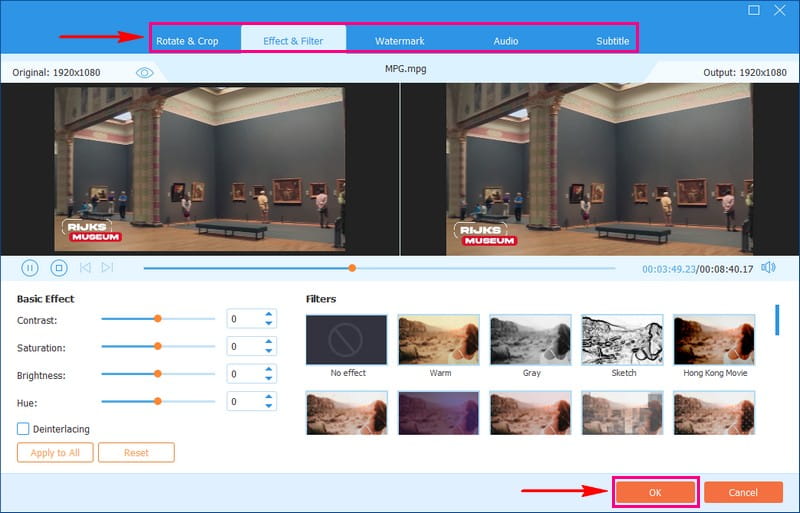
Langkah 6Setelah diselesaikan, tekan Konversi Semua tombol untuk mengonversi file video MPG ke format MP4. Setelah beberapa detik, Anda dapat memperoleh hasil konversi di drive lokal Anda.
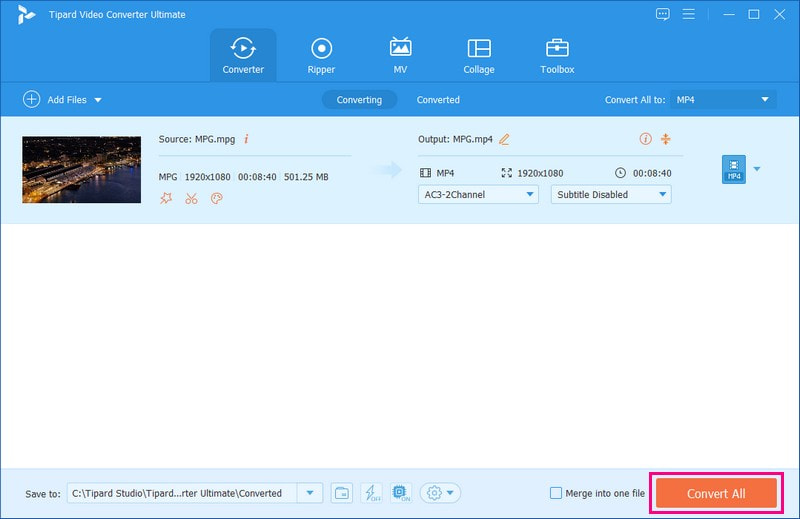
Anda telah belajar mengonversi MPG ke MP4 di Windows 11, 10, 8, dan 7 dengan AVAide MP4 Converter! Mudah sekali, bukan? Anda tidak perlu memiliki koneksi internet untuk menyelesaikan tugas Anda. Dalam beberapa detik, Anda bisa mendapatkan hasil yang Anda inginkan. Memang bisa mengkonversi berbagai file video tanpa mengurangi kualitasnya.
Bagian 2. Konversi MPG ke MPG Online
Apakah Anda ingin mengonversi video MPG Anda menjadi format MP4 yang menghemat ruang? Apakah Anda lebih suka melakukannya secara online tanpa menginstal perangkat lunak? Jika demikian, izinkan saya memperkenalkan Anda kepada Pengonversi Video Gratis AVAide Online.
Platform berbasis web ini dirancang intuitif, sehingga dapat diakses oleh pengguna dari semua tingkat pengalaman. Selain itu, ini memungkinkan Anda mengonversi file video dari satu format ke format lainnya. Anda dapat mengunggah dan mengonversi beberapa file MPG secara bersamaan, menghemat waktu dan tenaga. Oleh karena itu, ini sempurna bagi pengguna yang menginginkan solusi online yang nyaman untuk mengonversi satu video ke video lainnya.
Pelajari cara mengonversi MPG ke MP4 online dengan file besar menggunakan AVAide MP4 Converter:
Langkah 1Kunjungi situs resmi AVAide Free Converter Online untuk mendapatkan akses lengkap.
Langkah 2tekan Tambahkan File Anda tombol untuk mengunggah file video MPG yang ingin Anda konversi.
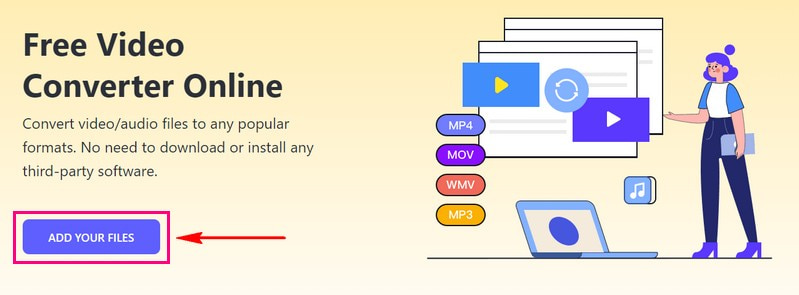
Langkah 3Memilih MP4 dari daftar format di sudut bawah jendela.
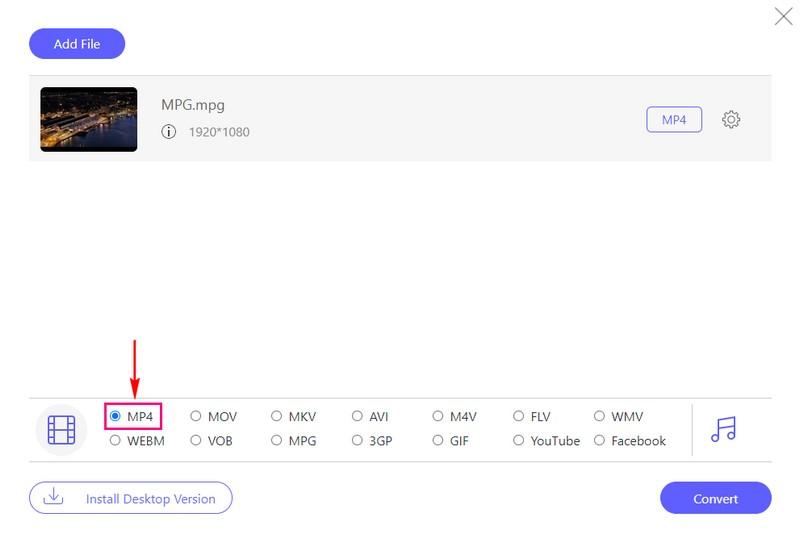
Langkah 4tekan roda gigi tombol di samping file video MPG yang Anda impor untuk memodifikasi Video dan audio pengaturan.
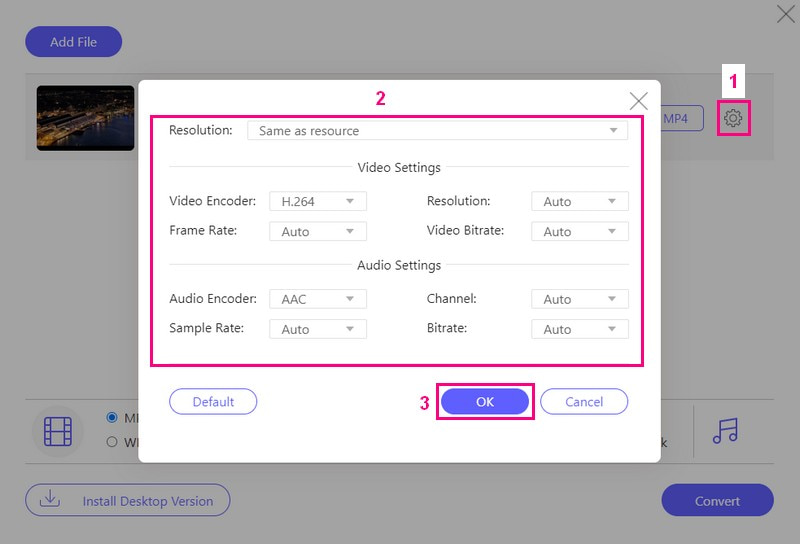
Langkah 5Setelah selesai, klik Mengubah tombol untuk memulai proses konversi. Kemudian, hasil konversi Anda akan ditempatkan di folder lokal Anda.
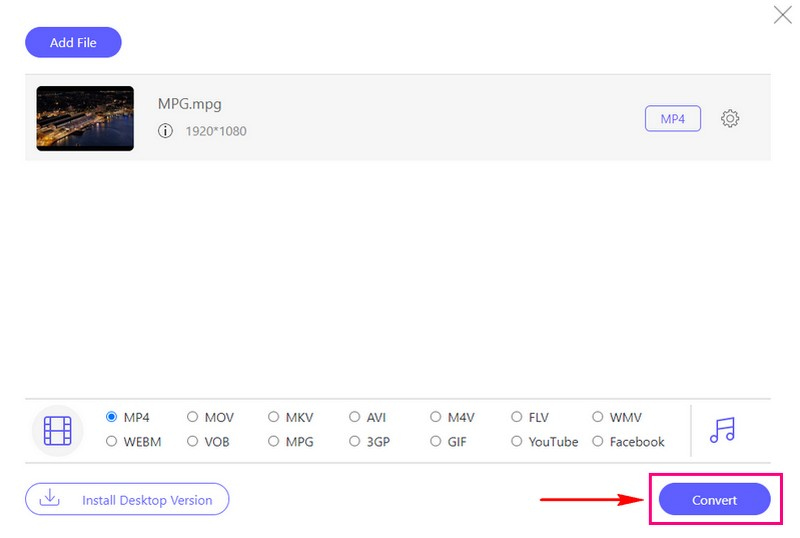
AVAide Free Video Converter Online adalah salah satu pengonversi video gratis paling ampuh dari MPG ke MP4 yang dapat Anda gunakan. Anda dapat mengonversi banyak file MPG secara bersamaan langsung dari situs web.
Bagian 3. Konversi MPG ke MP4 di Android
Apakah Anda pengguna Android yang ingin mengonversi video MPG Anda ke format MP4 yang kompatibel secara luas di perangkat seluler Anda? Jika ya, temui Video Converter - ConverterBlack. Aplikasi ini memungkinkan Anda dengan cepat mengubah file video dari satu format ke format lainnya.
Disarankan untuk mengubah video MPG lama Anda menjadi format MP4 yang populer. Anda dapat mengonversi video di mana pun Anda berada tanpa komputer. Ia menawarkan opsi lain untuk memangkas, memotong, dan menggabungkan file video dan audio. Selain itu, ia menyediakan opsi untuk mengubah pengaturan seperti resolusi, bitrate, dll, untuk menyesuaikan video yang dikonversi sesuai preferensi Anda.
Temukan cara mengkonversi MPG ke MP4 di Android menggunakan Video Converter - ConverterBlack:
Langkah 1Pertama, unduh Video Converter - Converter Black di perangkat Android Anda di Google Play Store.
Langkah 2Pilih Konversi Video dari opsi yang disajikan pada antarmuka utama.
Langkah 3Tekan (+) tombol untuk membuka galeri ponsel Anda. Cari video MPG yang ingin Anda konversi ke format MP4.
Langkah 4Aplikasi akan memproses video Anda. Lalu, pilih MP4 dari Format video pilihan.
Langkah 5Setelah dipilih, tekan Mengubah tombol untuk memulai proses konversi. Kemudian, klik Awal tombol untuk melanjutkan. Anda juga dapat mengubah nama file sesuai keinginan Anda. Setelah beberapa detik, file tersebut akan disimpan di galeri ponsel Anda.
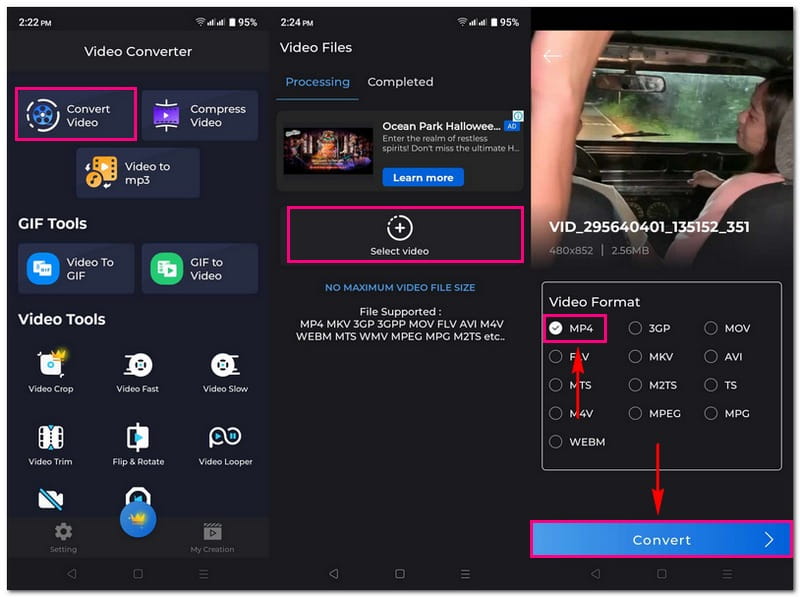
Bagian 4. MPG vs MP4
MPG
◆ Singkatan dari MPEG (Moving Picture Experts Group).
◆ Ini adalah format video lama.
◆ Biasanya digunakan untuk video berkualitas rendah.
◆ Ini mungkin memakan lebih banyak ruang di perangkat Anda.
MP4
◆ Singkatan dari MPEG-4.
◆ Ini adalah format video yang lebih baru.
◆ Dikenal dengan kualitas dan kompresi video yang lebih baik, sehingga dapat memperkecil file video tanpa kehilangan banyak kualitas.
◆ Ini banyak digunakan untuk streaming online dan video definisi tinggi.
MPG adalah format video lama dan lebih besar, dan MP4 adalah format yang lebih modern dan efisien untuk video berkualitas tinggi dan streaming online.
Bagian 5. FAQ tentang Mengonversi MPG ke MP4
Konverter Mac gratis MPG ke MP4 apa yang dapat saya gunakan?
Anda dapat menggunakan beberapa konverter Mac gratis untuk mengonversi format MPG ke MP4. Konverter MPG ke MP4 ini adalah AVAide MP4 Converter, HandBrake, FFmpeg, Miro Video Converter, Adapter, dan MacX Video Converter Free Edition.
Apa perbedaan antara MPG dan MP4 dalam hal kompatibilitas?
Format MPG dan MP4 memiliki tingkat kompatibilitas yang berbeda. File MPG mungkin memiliki kompatibilitas terbatas pada beberapa perangkat modern. MP4 lebih banyak didukung di berbagai perangkat dan program. MP4 adalah pilihan yang lebih serbaguna untuk berbagi dan memutar video.
Apakah konversi MPG ke MP4 akan mempengaruhi kualitas video?
Seberapa bagus tampilan video setelah dikonversi bergantung pada pengaturan yang Anda pilih saat melakukan konversi. Jadi, saat Anda mengubah format, pilih pengaturan yang tepat sesuai kebutuhan Anda.
Apakah video MP4 akan memakan lebih sedikit ruang di perangkat saya dibandingkan dengan MPG?
MP4 biasanya memakan lebih sedikit ruang dibandingkan video MPG. Itu karena MP4 membuat video lebih kecil sekaligus menjaganya tetap terlihat bagus. Jadi, Anda menghemat ruang di perangkat tanpa membuat video Anda terlihat buruk.
Bisakah saya mengonversi beberapa file MPG ke MP4 sekaligus?
Ya! Dimungkinkan untuk mengonversi beberapa file MPG ke MP4 secara bersamaan menggunakan AVAide MP4 Converter. Program ini mendukung konversi batch, yang dapat membantu Anda mengubah satu format ke format lain tanpa menghabiskan banyak waktu.
File video MPG menghabiskan banyak ruang di penyimpanan Anda. Jadi, mengkonversi MPG ke MP4 adalah pilihan cerdas untuk menghemat ruang penyimpanan di perangkat Anda sekaligus menjaga kualitas video yang bagus. Saat melakukan transformasi ini, AVAide MP4 Converter menonjol sebagai solusi terbaik. Anda dapat memiliki video berkualitas tinggi yang kompatibel dengan berbagai perangkat dan platform.
Konverter MP4 multifungsi untuk mengonversi format video apa pun ke MP4 dengan kualitas output tinggi.



 Unduh Aman
Unduh Aman


